Es ist am schwierigsten zu erkennen, dass Ihr Gerät von Wi-Fi blockiert ist, wenn Sie Online-Aktivitäten durchführen. Ohne Wi-Fi ist es wirklich schwer, die Arbeit zu erledigen. Zweifellos haben Sie Ihren Mobilfunkdienst als Alternative, aber Sie möchten nicht, dass Ihre Daten trocken laufen, bevor Sie im nächsten Zyklus eine neue Datenversorgung erhalten.
Wenn Sie versuchen, ein blockiertes Android-Gerät an Wi-Fi zu verbinden, kommen Sie am richtigen Ort. In diesem Artikel wurde zeigen, wie Sie Ihr blockiertes Android-Gerät mit Wi-Fi verbinden können. Wir werden Sie durch das Wi-Fi-Blockieren führen, wie es funktioniert und wie Sie Ihr blockiertes Gerät auf verschiedene Weise an Wi-Fi anschließen können.
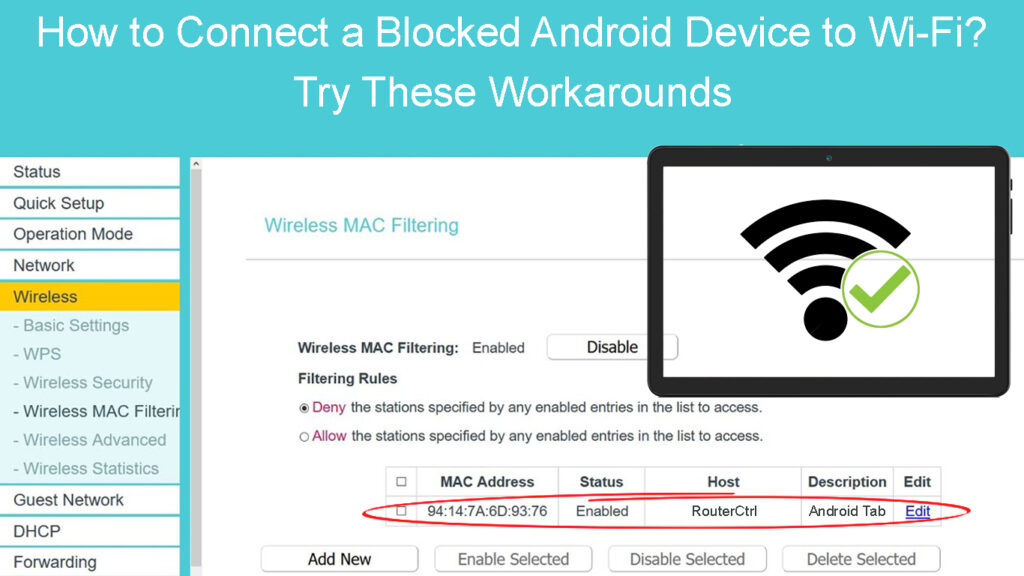
Wi-Fi-Blockierung erklärt
Wenn das Wi-Fi-Administrator Ihr Gerät blockiert, blockiert der Wi-Fi-Router Ihr Gerät automatisch daran, das Netzwerk einzugeben, obwohl Sie über den Netzwerknamen ( SSID ) und das Kennwort verfügen. Möglicherweise haben Sie zuvor Zugriff auf das Wi-Fi erhalten, aber jetzt können Sie nicht einsteigen. Es gibt die Möglichkeit, dass der Wi-Fi-Netzwerkbesitzer Ihr Gerät blockiert hat, aber es kann auch ein Problem mit Ihrem Gerät sein.
Wie blockieren Router Ihr Gerät? Nun, die meisten Wi-Fi-Blockierungstechniken beinhalten die Filterung der MAC-Adresse . Mac (Media Access Control) -Ade ist Ihre Hardware -Kennung, wenn Sie Daten über das Internet übertragen.
Ein Wi-Fi-Netzwerkrouter kann jedes Gerät anhand seiner MAC-Adresse identifizieren. Daher ist es für den Router einfach, ein bestimmtes Gerät daran zu hindern, sein Wi-Fi-Netzwerk zu verbinden, indem er seine MAC-Adresse in einer Filterübung schwarzlistet. Wenn Ihre Geräte -MAC -Adresse in der Filterliste angezeigt wird, blockiert der Router das Gerät automatisch.
So blockieren Sie Geräte durch MAC-Filterung (TP-Link-Router)
So verbinden Sie Ihr blockiertes Android-Gerät an Wi-Fi
Es gibt verschiedene Möglichkeiten, wie Sie Ihr blockiertes Gerät anschließen können. Das Schlüsselelement besteht darin, zu wissen, warum Sie sich nicht dem Wi-Fi-Netzwerk anschließen. Lasst uns darauf eintauchen.
Regelmäßige Fehlerbehebung durchführen
Wenn Sie kein Wi-Fi-Netzwerk beitreten können , vermeiden Sie es, zu dem Schluss zu springen, dass der Wi-Fi-Administrator Ihr Android-Gerät blockiert hat. Es könnten unzählige andere Gründe sein, warum Sie nicht mitmachen können. Es ist also am besten, wenn Sie die grundlegenden Methoden zur Fehlerbehebung wie folgt ausprobieren:
- Versuchen Sie, eine Verbindung mit einem anderen Telefon oder Gerät herzustellen . Das Wi-Fi-Netzwerk könnte nicht mehr sein, und wenn es sich um ein Netzwerkproblem handelt, können Sie sich auch nicht mit anderen Geräten verbinden.
- Ihr Android-Gerät ist möglicherweise bereits in ein anderes Wi-Fi-Netzwerk markiert. Trennen Sie zuerst vom anderen Netzwerk und stellen Sie eine Verbindung zu Ihrem gewünschten WLAN her.
- So einfach es auch klingen mag, stellen Sie sicher, dass Sie versuchen, eine Verbindung zum rechten Wi-Fi-Netzwerk herzustellen. Überprüfen Sie außerdem, ob das Passwort korrekt ist. Dies ist eines der ersten Dinge, die Sie tun sollten.
- Versuchen Sie , das Wi-Fi-Netzwerk zu vergessen und verbinden Sie sie wieder . Gehen Sie zu Einstellungen und tippen Sie auf das Wi-Fi -Symbol. Tippen Sie dann auf den Netzwerknamen und halten Sie ihn auf und halten Sie ihn gedrückt, bis ein Menü angezeigt wird. Wählen Sie das Netzwerk vergessen. Als nächstes verbinden Sie sich wieder mit dem Netzwerk von Grund auf neu.
Vergessen Sie das Wi-Fi-Netzwerk auf einem Android-Telefon
Wenn die oben genannten Methoden zur Fehlerbehebung nicht funktionieren, hat der Wi-Fi-Netzwerkbesitzer Ihr Android-Gerät wahrscheinlich blockiert. Das erste, was Sie tun konnten, ist den Besitzer zu kontaktieren und zu fragen, warum Sie blockiert sind - versuchen Sie ihn zu bitten, Ihr Gerät zu entsperren. Wenn das nicht möglich ist oder Sie den Eigentümer nicht kontaktieren können, probieren Sie die folgenden Methoden aus.
Ändern Sie Ihre Geräte -MAC -Adresse
Es gibt zwei Möglichkeiten, Ihre Geräte -MAC -Adresse zu ändern . Sie können entweder Ihren Android -Geräte -Netzwerkadapter ersetzen oder eine andere MAC -Adresse auf dem Gerät fälschen. Während das Ändern des Netzwerkadapters zu viel Aufwand und Kosten beinhaltet, können Sie die MAC -Adresse leicht fälschen . Eine der einfachsten Methoden besteht darin, eine App oder Software zu verwenden, um eine separate MAC-Adresse für Ihr Android-Gerät zu fälschen und zu versuchen, sich wieder mit dem Wi-Fi-Netzwerk zu verbinden.
Verwenden eines Proxy -Geräts
Hier ist hier ein Proxy-Gerät, um Ihr blockiertes Android-Gerät mit dem Wi-Fi-Netzwerk zu verbinden:
- Schließen Sie Ihr Android -Gerät an ein Proxy -Gerät wie einen Laptop an und stellen Sie sicher, dass beide Geräte nahe beieinander liegen, um eine bessere Konnektivität zu erhalten. Sie müssen einen Hotspot auf Ihrem Laptop erstellen.
So erstellen Sie einen Wi-Fi-Hotspot auf einem Laptop (Wi-Fi-Verbindung von Laptop)
- Schließen Sie Ihren Laptop mit dem Wi-Fi-Netzwerk an . Im Wesentlichen verwenden Sie Ihr blockiertes Android-Gerät, um alles zu tun, was Sie im Internet tun, aber es ist Ihr Laptop (das nicht blockiert ist), das sich mit dem Wi-Fi-Netzwerk verbindet. Das Wi-Fi-Netzwerk erkennt also nur eine Verbindung mit dem Laptop, der eine nicht blockierte MAC-Adresse hat und nicht mit Ihrer blockierten Android-MAC-Adresse.
Ändern Sie die Router/Netzwerkeinstellungen
Manchmal stammt die Blockierung aus Ihrem eigenen Netzwerk. Wie kann das sein? Ja, Sie haben möglicherweise versehentlich die Netzwerkeinstellungen durcheinander gebracht, oder möglicherweise eines Ihrer Familienmitglieder oder andere, die Zugriff auf Ihr Netzwerk haben, haben die Einstellungen geändert. Hier können Sie die Einstellungen korrigieren:
- Zunächst müssen Sie die IP -Adresse Ihrer Router erhalten , die normalerweise auf der Rückseite des Routers angezeigt wird.
- Geben Sie die IP -Adresse der Router in die Adressleiste der Webbrowser ein.
- Sie kommen zur Anmeldeseite der Router.
- Geben Sie die Anmeldeinformationen ein, die Sie auch auf der Rückseite des Routers finden können (normalerweise auf einem Aufkleber). Wenn sie nicht auf dem Router sind, können Sie jederzeit auf die Website von Router Manufacturers gehen, um den Standard -Benutzernamen und das Passwort des spezifischen Routermodells zu finden.
- Jetzt haben Sie Zugriff auf die Router -Administratorsteuerungen.
- Gehen Sie zur Sicherheits-, Benutzerzugriff oder Zugriffskontrolle und finden Sie die MAC -Filterfunktion.
- Finden Sie Ihre Android -Geräte -MAC -Adresse in der Liste der blockierten Geräte und entfernen Sie sie.
- Jetzt sollten Sie in der Lage sein, sich wieder zum Wi-Fi-Netzwerk zu verbinden.
Häufig gestellte Fragen
Frage: Warum wurde mein Gerät durch den Beitritt zu einem Netzwerk abgelehnt?
Antwort: Höchstwahrscheinlich hat Ihr Gerät Probleme, aber es ist die Möglichkeit, dass der Netzwerkadministrator Ihr Gerät blockiert hat. Sie sollten zuerst eine grundlegende Fehlerbehebung durchführen:
- Starten Sie Ihr Gerät neu - es ist so einfach wie das Ausschalten und das Einschalten nach einem kurzen Warten wieder einzuschalten.
- Wenn Sie dem Netzwerk nicht beitreten können, versuchen Sie, Ihre Gerätezeit und Datum zurückzusetzen. Versuchen Sie danach, sich wieder zu verbinden und zu prüfen, ob es funktioniert.
- Überprüfen Sie, ob Sie Ihre Geräte -Firmware auf die neuesten Updates aktualisiert haben. Wenn nicht, führen Sie das Update zuerst durch, bevor Sie versuchen, sich dem Netzwerk wieder anzuschließen.
- Wenn das nicht funktioniert, könnte das Problem in Ihrem Wi -Fi -Router liegen - starten Sie Ihren Router neu , indem Sie ihn ausschalten und alle Kabel herausziehen. Warten Sie dann ein paar Minuten, bevor Sie alle Stecker wieder anschließen und einschalten. Überprüfen Sie danach, ob Sie sich wieder mit dem Netzwerk verbinden können.
Frage: Warum hat der Netzwerkadministrator mein Gerät blockiert?
Antwort: Es könnte nur ein ehrlicher Fehler sein. Aber es könnte auch daran liegen, dass Sie die Allgemeinen Geschäftsbedingungen nicht respektierten - Sie haben etwas getan, das Sie nicht sollten. Wenn Sie beispielsweise versucht haben, eine große Datei herunterzuladen oder eine Website zu besuchen, die vom Wi-Fi-Administrator auf die schwarze Liste gesetzt wird, könnte der Administrator entscheiden, Ihr Gerät zu blockieren.
Abschluss
Wenn das Wi-Fi-Netzwerk Ihr Android-Gerät blockiert, ist es nicht das Ende der Welt. Es gibt Möglichkeiten, es zu umgehen, und dieser Leitfaden führte Sie durch verschiedene Methoden. Hoffentlich hilft Ihnen eine dieser Methoden dabei, Ihr blockiertes Android-Gerät an Wi-Fi zu verbinden.
